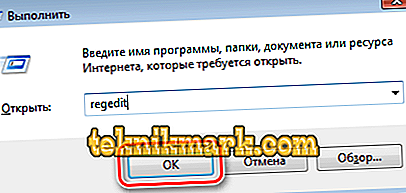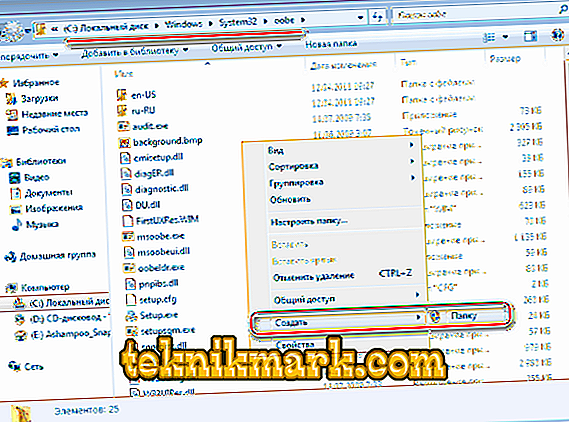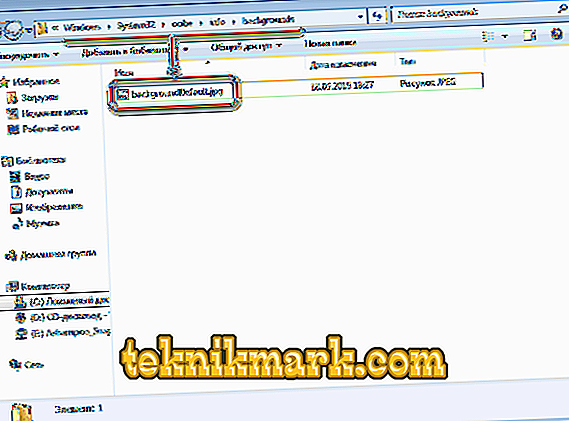Datortehnika un dažādas ierīces jau vairākus gadus kā pārklasificēšana no luksusa elementu kategorijas uz standarta, pazīstamām cilvēku ierīcēm, kas darbojas ikdienas režīmā. Ierīču tehnoloģiskā modernizācija ļāva patērētājiem pielāgot ierīces individuālām vajadzībām, instalēt interesējošos komunālos pakalpojumus, drošības programmas un daudz ko citu.

Kā nomainīt vai atspējot sveiciena ekrānu sistēmā Windows
Šajā rakstā mēs runāsim par sveiciena ekrānu par datortehnoloģijām, kas tiek vērtētas kā ekrānsaudzētājs. Ja veidnes fona ikonas tiek modernizētas ar interesanta attēla, fona, dažādu tapešu iekraušanu, tad kondicionēto elementu ir grūtāk mainīt, taču bieži vien klasiskā versija kaitina personu, kas atļauj nepieciešamību pieņemt kardinālus lēmumus. Turklāt mēs pastāstīsim, kā mainīt vai atvienot sveiciena elementu datora ierīcēs, kas darbojas Windows operētājsistēmā. Šo procedūru īstenošanai ir vairākas metodes, no kurām katra ir atšķirīga veiktspēja un vienkāršība, ņemot vērā īstenošanas noteikumus. Sīki apsveriet katru no iespējām.
Sveiciena ekrāna reformācija: labojumu veikšana reģistra redaktorā
Personīgā datora palaišanas stila maiņa, rediģējot reģistra redaktoru, ir viens no visgrūtākajiem, visefektīvākais veids, kā atrisināt problēmu. Process ietver iejaukšanos operētājsistēmas iestatījumos, tāpēc, lai pārliecinātos par datora lietotājiem, labāk izmantot šo metodi, lai atteiktos no procedūras veikšanas, vai arī stingri ievērot turpmākos norādījumus.
Vispirms apsveriet, kā mainīt Windows 7 sveiciena ekrānu, jo turpmāko programmatūras modifikāciju procedūras izpildei ir dažas būtiskas atšķirības. Windows 7 sveiciena ekrāna maiņas noteikumi ir šādi:
- Iet caur sākuma izvēlni, ievadot meklēšanas laukā Regedit direktīvu.
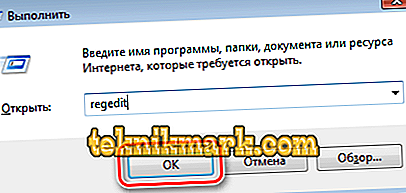
Reģistra redaktoru var atvērt, izmantojot Win + R saīsni un komandu regedit.
- Darba sākumposmā programma var pieprasīt lietotājam izdot komandu, kur ir nepieciešams apstiprinājums, ja programmatūrā ir iespējota lietotāja konta kontrole. Pēc tam tiks atvērts logs, kurā, lai veiksmīgi īstenotu iecerēto, ir jāizvēlas mape HKEY_LOCAL_MACHINE, noklikšķiniet uz tās ar labo manipulatora pogu, tādējādi dodoties uz “meklēšanas” režīmu.
- Logā, kas parādās uz monitora, ievadiet komandu OEMBackground, pēc tam tiks atvērts saraksts ar opcijām, no kurām jums būs jāizņem atzīmes no izvēles rūtiņām: no visiem, izņemot vienumu “Parametru nosaukumi”. Mēs apstiprinām noteiktās darbības, izvēloties “Atrast nākamo” direktīvu, kas ļaus jums pāriet uz nākamo meklēšanas logu.

Varat ātri piekļūt mapei Fons, izmantojot ceļu: HKEY_LOCAL_MACHINE PROGRAMMATŪRA Microsoft Windows pašreizējā versija Autentifikācija LogOU fons
- Parādītajā sadaļā mēs meklējam OEMBackground, atverot mapi, dodieties uz kategoriju “DWORD parametru maiņa”, kurā ir jāmaina “Zero” noklusējuma vērtība uz vienu.

Mainiet vērtību uz 1
Ja galvenais mērķis bija noņemt ekrānsaudzētāju, tad šajā posmā darbu var uzskatīt par pabeigtu, pretējā gadījumā, lai instalētu citu fonu, jums būs jāveic vairākas manipulācijas:
- Atveriet iestatījumus sadaļā C: Windows System32 Oobe, tad atvērtajā segmentā izveidojiet mapi ar nosaukumu info.
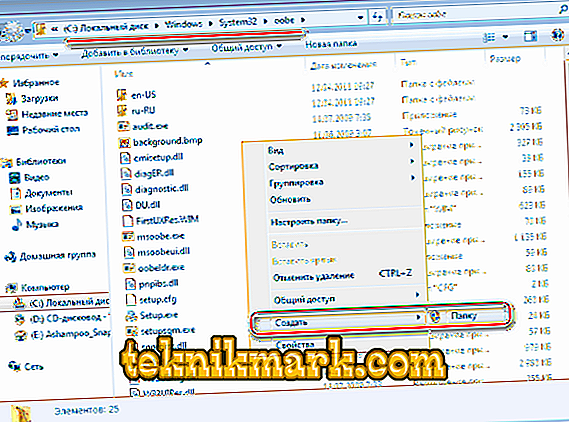
- Un tur ir vēl viens, ar nosaukumu "foni", kurā jums būs nepieciešams ielādēt grafisko ekrānsaudzētāju, kas ir interesants patērētājam. Attēlu apmaiņas procedūra nosaka piemērota attēla formātu, lai to varētu izmantot: JPG, kas sver ne vairāk kā 256 kilobaitus.
- Mēs turpinām iestatīt fonu: nepieciešams nomainīt attēla nosaukumu no standarta nosaukuma uz backgroundDefault.jpg.
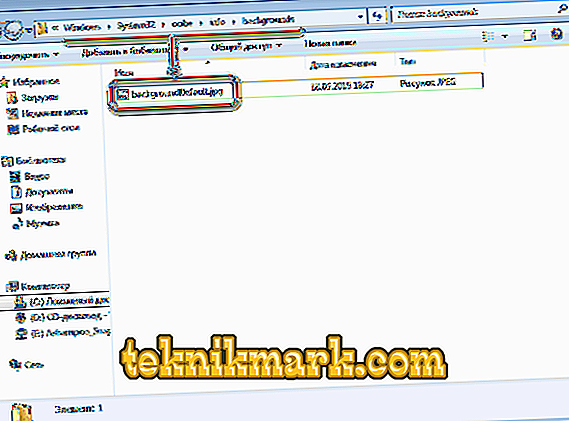
Tas paliek tikai klēpjdatora restartēšana. Ja darbības tiek veiktas pareizi, izmēģinājuma lejupielādes laikā lietotājs jau varēs baudīt instalēto attēlu standarta fona vietā.
Lai novērstu programmatūras palaišanas fona grafiku, iejaukšanās operētājsistēmā, sekojošās versijas pēc septiņām ir nepieciešamas, tomēr process ir nedaudz atšķirīgs. Apsveriet, kā izveidot apsveikumu, izmantojot Windows 10 piemēru:
- Līdzīgi kā iepriekšējie norādījumi, dodieties uz informācijas mezglu HKEY_LOCAL_MACHINE. Lai noņemtu sveicienu, jāizvēlas mape PROGRAMMATŪRA ar secīgu pāreju uz sadaļu Politikas, kur var atzīmēt Microsoft vienumu, pēc tam patērētājs varēs ievadīt Windows reģistru.
- Norādītajā arhivatorā, izmantojot manipulatoru, brīvajā laukā ir jāizvēlas direktīva "Izveidot DWORD 32 parametru", piešķirot tai nosaukumu NoLockScreen.
- Atliek tikai paplašināt pārdēvēto parametru, detalizēt saturu, ievadīt tajā vienu saucēju, apstiprināt darbību un pārbaudīt rezultātu, nospiežot Win un L komandu kombināciju.
Ja lietotājs vēlas izdzēst esošās paroles papildus sveiciena grafikai, jums būs jānoņem bloķēšanas komanda. Lai to izdarītu, datora ierīces iestatījumos ir jāatrod “Login Parameters” un jānoņem bloķējošie elementi, vai jāizslēdz automātiskā pieteikšanās sistēmā, ja nepieciešams tikai noņemt traucējošos ekrānsaudzētājus ar nepieciešamību atstāt PIN.
Trešās puses programmas instalēšana kā iespēja mainīt ekrānsaudzētāju
Vajadzība pēc pieteikšanās sistēmas grafiskā fona aizvietošanas bieži rodas ne tikai profesionāļu vai pārliecināto datoru lietotāju vidū, bet arī iesācēju vidū. Attiecībā uz pēdējo cilvēku kategoriju iepriekšējā versija nav pareizais problēmas risinājums, jo tas nozīmē uzdevumu izpildi, kuru nepareiza īstenošana var ietekmēt ierīces funkcionalitāti. Jautājums par to, kā mainīt gaidīšanas ekrānu, ietver arī mazāk sarežģītu risinājumu, instalējot trešās puses lietderību. Šādā gadījumā nav nepieciešama iejaukšanās datora ierīces operētājsistēmā: varat mainīt sistēmas Windows 7 sistēmas, kurā darbojas sistēma, gaidīšanas ekrānu, norādot subjektīvās preferences lejupielādētajā un instalētajā lietderībā.
Programmas Logon Background Changer programma ir vispopulārākā lietderība starp noteiktās klases lietojumiem. Lai to izmantotu, vienkārši lejupielādējiet lietojumprogrammu, un jūs varat sākt strādāt tieši ar to, neprasot konkrētu lietderības instalāciju vai veikt izmaiņas sistēmā. Pieteikumam ir interesanta un vienlaikus kodolīga saskarne, kurā ir pieejamas šādas iespējas:
- Iespēja apskatīt fona ievades attēlus.
- Attēli, kas pieejami, lai mainītu ekrānu.
- Lietderības iestatījumi, kuros lietotājs var norādīt interesējošos parametrus, ekrāna stilu, attēlu tonusu un kvalitātes rādītājus.
- Atlasiet direktoriju, kurā ir norādīts elektroniskais ceļš uz mapi, no kuras tiks izmantoti attēli.
- Galvenais, lai apstiprinātu veiktās izmaiņas.
- Pilna režīma formāta izmantošana.

Kā fonu varat iestatīt gan programmai pieejamo grafiku, gan izmantot trešās puses attēlu vai fotoattēlu, kas augšupielādēts noteiktā datora mapē, norādot ceļu, izmantojot to, izmantojot opciju Izvēlēties mapi. Pēc tam, kad lietotājs izvēlas sev patīkamu attēlu, jums ir nepieciešams apstiprināt darbību un restartēt klēpjdatoru, lai pārbaudītu pabeigto darbību.
Uzstādot nosacītu lietojumprogrammu, jūs varat atrisināt ne tikai jautājumu par to, kā nomainīt apsveikuma attēlu sistēmā Windows 7, bet arī nomainīt fona versiju jaunākajās OS versijās, tostarp 8, 8.1 un pat 10, kas pēc noklusējuma nav datora izsekošanas.
Uz septiņiem, jūs varat arī nomainīt nosacītās kategorijas fona attēlu, izmantojot tādas lietojumprogrammas kā Tweakslogon Changer, Logon Screen Rotator, tomēr šie komunālie pakalpojumi ne vienmēr atļauj iespēju mainīt klēpjdatora lejupielādes grafisko apkopi nākamajās, modernizētajās programmatūras versijās.
Jautājums par to, kā mainīt sveiciena skaņu, bieži tiek atrisināts paralēli ar fona attēla izmaiņām, kas parādās, kad dators sāk. Lai mainītu ierīces ieslēgšanas procesa audio izsekošanu, jums ir nepieciešams lejupielādēt arī īpašu programmu Startup Sound Changer. Šī ir šaura lietderība, kurai ir šaura specializācija, ko izmanto, lai aizstātu datora ieslēgšanas skaņu, izmantojot Windows 7 sistēmas, kā arī turpmākās versijas. Lietderība ļauj iestatīt kā zvana signālu jebkuru failu, kas lejupielādēts programmā, ar nosacījumu, ka audio faila formāts ir WAV.
Varat arī mainīt ievades mūziku, izmantojot sistēmas iestatījumus. Lai to izdarītu, jums ir jāiziet "Skaņas" iestatījumi, uz "Noklusējuma" vienumu, kur sadaļā "Skaņas shēma" katram režīmam, proti, datora startēšanai, izslēgšanai un citiem procesiem, izvēlieties melodiju no sistēmā pieejamajiem. Jūs varat pārbaudīt zvana signālu uz izstrādājuma, nevis no standartu saraksta, kas atrodas rindā “Skaņas”, kas atrodas atveramā loga apakšā: ievadiet lejupielādēto failu WAV formātā un apstipriniet komandu, nospiežot pogu „Lietot”. Tajā pašā logā jūs varat pilnībā izņemt skaņu celiņu no uzdevumjoslas, kad dators tiek ieslēgts, noņemot atzīmi blakus vienumam "Atskaņot Windows startēšanas melodiju".
Atspējošana, izmantojot vietējās kategorijas grupas politikas redaktoru
Visbiežāk uzdotais jautājums ir dilemma par to, kā noņemt izsaukuma ekrānu operētājsistēmā Windows 10, kurā pēc noklusējuma tiek parādīts īpašnieka personas dati. To var izdarīt, izmantojot gan iepriekšējās metodes, gan izmantojot datora tīkla politikas rediģēšanas metodi. Lai noņemtu sveiciena ekrānu, ir nepieciešams, izmantojot komandu Run vai nospiežot Win un R kombināciju, dodieties uz vietējo grupu politikas redaktoru, kur varat doties uz administratīvo veidņu sarakstu. Atvērtais logs satur mapju reģistru, no kura jums ir jāizvēlas "Control Panel" (Vadības panelis) un dodieties uz izvēlni "Personalizēšana". Atvērto komandu sarakstā ir jāizvēlas punkts “Novērst bloķēšanas ekrāna rādīšanu”, atspējojiet uzdevumu, pārmaiņus atzīmējot opciju „Iespējots” un apstiprinot direktīvu ar „OK” pogu. Kad jūs pareizi izslēdzat Windows 10 pieteikšanās stilu, tad, kad vēlāk startējat klēpjdatoru, lietotājs nekavējoties redzēs logu paroles ievadīšanai bez iepriekšējiem traucējošiem grafikas režīmiem.
Paralēli sveicienu atspējošanai operētājsistēmā Windows 10 operētājsistēma ļauj gan mainīt grafisko dizainu, gan aizpildīt to ar skaņām. Lai to izdarītu, administratīvo vai vadības veidņu kategorijā jums būs jāizvēlas sadaļa “Sistēma” un pēc tam jāiet uz saraksta vienumu zem virsraksta “Pieteikšanās”, kur atvērsies logs, kura komandu sarakstā ir jāizvēlas “Vienmēr izmantot pielāgotu pieteikšanās fonu” apstipriniet komandu un iestatiet Windows 10 apsveikuma politikas iestatījumus, pēc tam datorizētajā ierīcē būs jāizvēlas grafiskie un skaņas atskaņošanai vēlamie faili, iestatiet tos kā saražotās programmas. mmnym programmatūru. Lai pārbaudītu rezultātus, pietiek ar PC restartēšanu, izmantojot šo metodi, pārliecinoties par veikto darbību efektivitāti. Noteiktais laika ierobežojums ļauj mainīt sveicienu OS 8, 10 un Windows 7 versijās.
Apkopojot
Standarta datora startēšanas ekrāns bieži laika gaitā traucē ierīces īpašniekam, radot savdabīgu kairinājumu, kas ietekmē personas turpmāko darbību. Ir vērts atzīmēt, ka šāds apgalvojums ir pierādīts, zinātnisks veids: zinātnieki ir apstiprinājuši, ka traucējošie elementi ir saistīti ar datora ekrāna un personas nelabvēlīgo emocionālo un psiholoģisko stāvokli.
PC startēšanas ekrāna likvidēšana vai modificēšana ļauj izmantot mūsdienīgus tehnoloģiskos risinājumus, traucējot datora sistēmu un instalējot trešo pušu lietojumprogrammas, kas ļauj lietotājam pārvērst jebkuru kairinošo boot fonu monitorā uz jebkuru kategoriju.